如果您点击此博客,首先可能是您不小心格式化了外部或内部存储,无论是 SD卡还是硬盘,其次,您收到了一些错误消息,表明您丢失了所有内容,现在您已经精疲力竭了的形状。原因可能有多种:您不小心删除了它,或者其他人在您的系统上删除了它。这不仅仅是你的问题。任何人都可能面临这个问题,幸运的是,我们有一个解决方案,称为数据恢复工具或软件。
12 个最佳 Mac 数据恢复工具
什么是数据恢复工具?
数据恢复软件是一款可以帮助您从硬盘驱动器恢复已删除文件的应用程序。对于任何意外删除文件的人来说,它都是一个出色的工具,如果您想找回因计算机崩溃或其他灾难而丢失的一些数据,它也很有用。该软件适用于 PC 和 Mac 计算机,并且当今市场上有许多不同类型的程序。
#1 . 奇客数据恢复
奇客数据恢复被专家誉为第一大数据恢复软件,具有庞大的文件类型库、深度扫描功能和高度可定制的搜索。该解决方案允许您检索每种文件格式,包括自定义格式;您还可以从 PC 硬盘驱动器、闪存驱动器、存储卡和外部驱动器恢复数据。该软件具有强大的功能,可以增强您的用户体验。
奇客数据恢复: 支持1000+数据格式恢复免费下载软件扫描数据,支持文件、照片、视频、邮件、音频等1000+种文件的格式恢复更有电脑/笔记本、回收站、U盘、硬盘等各类存储设备数据丢失恢复![]() https://www.geekersoft.cn/geekersoft-data-recovery.html
https://www.geekersoft.cn/geekersoft-data-recovery.html
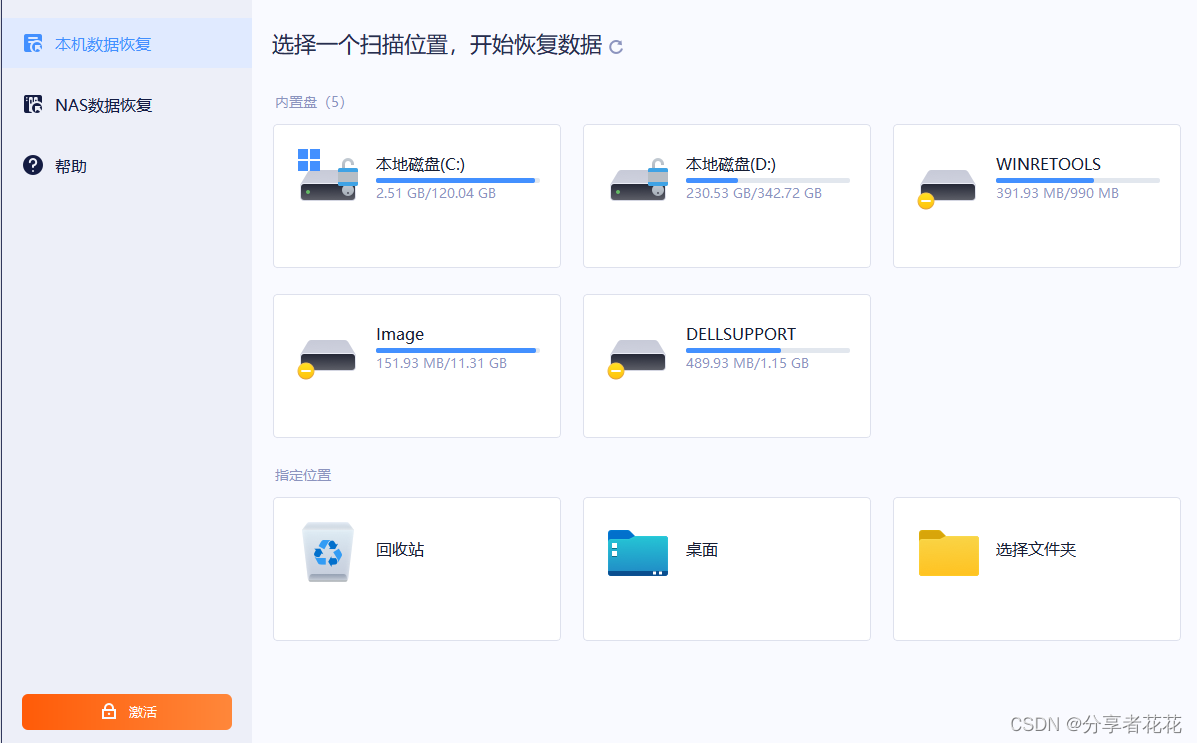
如何使用它?
干净、简单的界面允许您恢复所有内容或选择文件格式,例如文档、文件夹、电子邮件或多媒体文件。
您必须从需要恢复数据的文件夹中选择;在这里,您有多个选项,例如桌面或我的文档,或者您可以选择任何连接的驱动器。点击扫描,它将显示恢复的文件。选择想要返回的用户并点击恢复。那里有所有恢复的文件。
该软件还可以让您找到计算机上丢失的分区。此外,甚至是几年前您从同一台计算机丢失的数据。
优点:
奇客数据恢复旨在快速有效地执行扫描,无论驱动器大小如何。
从各种存储设备恢复数据,包括 HDD、SSD、Fusion Drive(混合驱动器)和 SD 卡
该工具适用于可启动驱动器和非加密驱动器。
从Thunderbolt 3 (USB-C) 端口和其他 USB 存储介质检索数据。
可以从容量超过 18 TB 的Mac 存储驱动器中恢复数据。
缺点:
恢复数据需要升级会员
#2. 盘钻:
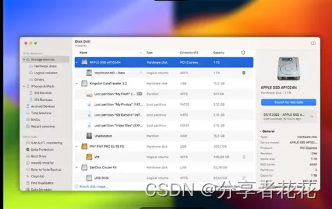
Disk Drill 是一款免费的数据恢复软件,可以从硬盘、USB 闪存驱动器、存储卡和其他存储介质等多个来源恢复已删除的文件。Disk Drill 适用于 Windows XP/Vista/7/8/10 和 Mac OS X。它也适用于 Linux 操作系统。该软件支持所有主要文件系统。
如何使用它?
如果您第一次打开此应用程序,它会非常直接地显示您 Mac 上的所有插件,并且在每个驱动器的右侧,您将获得一个恢复选项。您所要做的就是单击要恢复文件的行业。这取决于它包含多少数据。从中恢复文件所需的时间会有所不同。您可以随时暂停该过程,然后再恢复。您还可以选择要恢复数据的文件夹的位置。
优点:
Disk Drill 不仅适用于 Mac 数据恢复;还适用于 Mac 数据恢复。它还为所有数据专业人员和家庭用户提供了有用的磁盘工具。以下是工具:
磁盘运行状况:此功能监视任何潜在的磁盘问题。
Mac Cleanup:它分析任何潜在的磁盘空间。未使用的文件和数据可释放计算机上的空间。
重复查找器:这有助于查找经常占用设备空间的重复文件。
恢复驱动器:它允许您免费创建可启动 USB。
数据保护:这会创建字节到字节的磁盘和分区数据备份,以供将来的 Mac OS 恢复使用。
缺点:
免费版本的客户支持有限,因此如果您经常使用该软件,则必须购买高级版本。
该软件可能需要很长时间才能恢复大量数据,因为它将使用其长扫描算法。
定价: 89.00 美元终身许可证。
#3.Magoshare
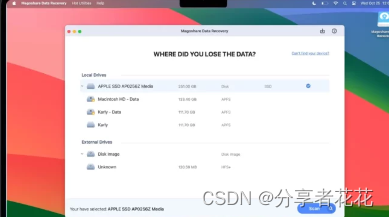
Magoshare 知道您的个人数据在您的工作或个人生活中有多重要。这就是为什么它为 Mac 设计了强大的数据恢复软件。该软件具有先进的功能;适用于 Mac 的 Magoshare 恢复软件可确保您立即检索 Mac 上已删除或丢失的文件。使用此软件,您可以恢复所有数据类型,例如文档、照片、电子邮件、档案、电子邮件、视频等。
另请参阅 如何在 macOS Sonoma 中淡入淡出小部件?为了更好地集中注意力
除此之外,使用该软件,您可以从 USB 驱动器、HDD、SDD 和其他存储设备恢复数据。它超级方便的原因是过程很简单。Mac 版 Magoshare 数据恢复软件支持配备 M1、M2 和 T2 芯片的 Mac。它与最新的 macOS 版本兼容。
优点:
恢复不同类型的数据
优质的客户服务
提供免费试用
兼容不同操作系统
缺点:
没有发现重大缺点
#4. R-工作室:
R-Studio 是一款可靠的程序,可从所有类型的存储中恢复丢失的数据。借助 R-studio,您可以挽救您认为永远丢失的数据。

如何使用它?
首先,选择您的数据消失的磁盘、闪存驱动器或其他设备。然后单击上方菜单栏中可用的扫描选项。
当您扫描设备时,R-Studio 会显示 Mac 上创建的最多分区。选择包含文档的分区,然后选择要恢复的分区。由于 R-Studio 支持预览所有最流行格式的文件,因此您可以在恢复文件之前查看这些文件。所有这些功能都可以在演示模式下使用。要解锁该程序的其他功能,您必须获得许可证并激活它。
优点:
您还可以从远程计算机恢复文件,包括家庭或办公室网络甚至互联网上的其他计算机。
它支持动态磁盘和raid Ray。
即使在演示版本中也可以获得支持。
缺点:
与其他软件相比,该软件需要更多时间来学习。
该软件有时会在处理较大文件时崩溃。
价钱:
购买价格为49.99美元
#5. 万兴恢复专家数据恢复:
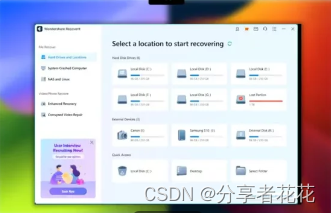
Wondershare Recover 是一款用于恢复丢失数据的智能工具。对于想要保护数据不被删除或损坏的人们来说,这是一个易于使用的工具。该设备有两种工作方式:它可以连接到计算机,自动扫描 PC 的硬盘驱动器,并查找所有已删除的文件。此外,您可以对该设备进行编程,以在硬盘驱动器上执行定期扫描(每小时),如果任何文件已被删除或修改,它会将其原始版本的副本保存回硬盘驱动器。该软件可在 wonershare.recoverite.com 上找到。
如何使用它?
打开软件后,您将看到一个易于使用的用户界面,该界面分为四个部分;
第一个是硬盘驱动器,它由保存数据的 Mac 文件夹组成。
第二个是外部设备;如果您的 Mac 连接了外部硬盘、SD 或 SSD 卡,则会在此处显示。
第三个选项是选择回收站桌面或任何其他文件夹。
第四是从崩溃的计算机中恢复文件,这是一个非常高级的选项。
单击要从中恢复数据的驱动器,然后单击扫描。扫描持续时间取决于驱动器的文件大小。完成后,它将预览扫描的数据结果,选择您想要恢复的数据并单击恢复。
优点:
在高级恢复选项下,您可以从崩溃的计算机中恢复数据并修复任何视频。
该软件提供 7 天退款保证。
24/7 全天候提供客户支持。
缺点:
大多数功能仅在付费版本中提供。
在免费版本中您只能恢复 100 MB 的数据。
价钱:
必备:69.99 美元/年
标准:79.99 美元/年
保费:89.99 美元/年
#6. 照片记录:
Photo-Rec 是最通用的软件之一,因为它与您能想到的所有免费功能操作软件兼容,包括 Mac OS。它是更专业的软件,因为它使用 CMD 界面,您可以在其中输入命令并选择屏幕上显示的不同命令。然后,Mac 使用这些命令来帮助恢复过程。

如何使用它?
启动软件后,用户界面将以 CMD 格式打开。在那里您将获得所有驱动器的列表。请使用向上和向下箭头选择其中之一,然后在键盘上输入以继续。让软件扫描您的驱动器。大多数时候,您必须使用键盘来进行操作。由于用户界面没有颜色或图像,这可能有点令人沮丧。但您可以查看他们的官方网站以了解恢复过程是如何完成的。
优点:
它是完全免费的软件,并且对所有人开放源代码。
缺点:
虽然它是专业软件,但对于大多数用户来说仍然具有挑战性,因为它使用 CMD 界面,并且看到所有黑色的白色文本可能有点令人生畏。
支持系统不太好。
另请参阅 如何在 iPhone、iPad 和 Mac 上设置和使用 iCloud Drive
现在下载
#7. 恒星数据恢复:
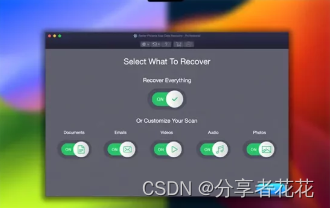
恒星数据恢复自称“向导”;它就像魔术一样起作用。用户界面非常友好和简单,即使是孩子也可以使用它。从病毒破坏的文件到意外删除的分区,恒星数据恢复可以恢复任何内容。该软件还具有很多功能。开发人员吹嘘该软件可以帮助您恢复因系统崩溃、电源故障、意外删除或硬盘故障而丢失的数据。恒星数据恢复在功能性和经济性之间实现了完美的平衡。
如何使用它?
使用三个简单的步骤,您就可以恢复数据。
首先,选择您要恢复的文件类型,然后选择丢失数据的位置。点击扫描。深度可能需要更长的时间,但它会逐个扇区搜索更多数据。扫描后,您可以预览所有可恢复的列出文件,然后单击恢复。您丢失的数据将会恢复。
相关阅读
Mac 中无法安装外部硬盘(macOS Sonoma 更新)
2023 年如何(快速)释放 Google Drive Mac 上的空间
Mac、MacBook 上的 Mac 磁盘实用程序问题:快速获取解决方案
如何用 4 种方法在 Mac 上重新安装 macOS(Sonoma、Ventura)
优点:
该软件可以恢复连您的操作软件都无法识别的RAW文件。
无需注册即可使用免费版本。
缺点:
与市场上的其他软件相比,该软件有点贵。
价钱:
专业版:69.95 美元
技术员:299.90 美元
#8. iBoysoft数据恢复:
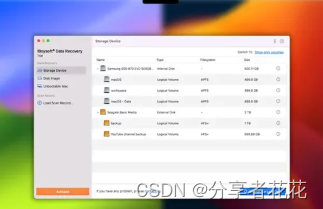
如果您经常使用 Mac 书,则很难从垃圾箱中恢复文件。IBoysoft是一款由中国公司开发的易于使用且高效的软件。该工具主要针对Mac用户。除了数据恢复工具外,iBoysoft 产品还包括 iBoysoft NTFS for Mac 和 iBoysoft DiskGeeker。
如何使用它?
首先,从iBoysoft官方网站下载该软件。安装完成后,打开应用程序,它将呈现给您一个干净简约的用户界面,不会太复杂。
选择数据驱动器,让软件扫描已删除的文件。有深度扫描模式,可对驱动器进行更深入的扫描。
点击扫描即可开始该过程。您的驱动器大小将决定扫描持续时间。带有十字标记标签的文件将是扫描结果的文件。选择要保存要返回的文件的位置。
优点:
iBoysoft Data Recovery支持恢复超过1000种类型和格式的文件,如文档、pdf文件、照片和视频、录音甚至档案。
您可以免费快速恢复最多 1 GB 的数据。
它可以直接从计算机的数据驱动器或 SD 卡或 SSD 存储等外部驱动器恢复。
如果您在使用过程中遇到任何问题,可以向支持团队提出工单,支持团队将在24小时内解决。
缺点:
恢复扫描速度一般。该软件的完整版可能有点贵。
价钱:
1 个月许可证: 89.95 美元
1 年许可证: 99.9 美元9
# 9.4DDiG:
4DDiG 是 Tenorshare 开发的一款高级数据恢复工具,声称只需一分钟即可扫描、预览和恢复您的数据。顾名思义,挖掘所有丢失的数据并拯救它们。您不需要特殊技能或技术知识来操作该软件。只需将其下载到您的计算机上,然后按照简单的步骤即可在几分钟内恢复所有丢失的数据;适用于 Windows 和 Mac 操作系统。
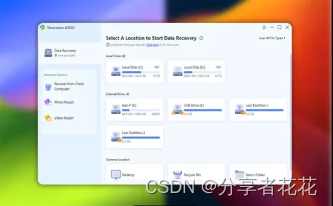
如何使用它?
恢复过程与任何其他恢复软件类似。选择您想要从中恢复文件的驱动器或文件夹,单击“扫描”,预览列表中的结果,然后单击“恢复”选项。恢复后,它将按已删除文件的名称创建一个新文件夹,其中包含所有恢复的数据,以便您可以快速检查它们。
优点:
该软件的扫描速度相当快。
缺点:
免费版本仅具有有限的功能。
价钱:
1 个月许可证:45.95 美元
1 年许可证:55.95 美元
终身许可证:59.95 美元
# 10.数据救援6:
与 Disk Drill 软件类似,我们还有另一个出色且完全值得信赖的软件,名为 Data Rescue 6,它使用两种恢复方法来恢复 Mac 中丢失的所有数据。
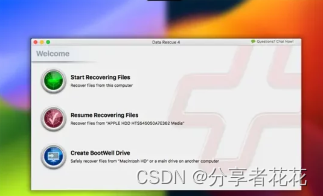
方法有深度扫描和快速扫描。
如何使用它?
友好的用户界面让您很快就能理解操作。使用两次扫描方法,您可以快速从任何外部或内部驱动器恢复数据。该软件还允许您克隆崩溃的硬盘。快速扫描只需几分钟即可完成,而深度扫描可能需要很长时间。这取决于驱动程序文件的大小。
优点:
使用此软件时,您只需为要恢复的文件付费。
在恢复文件之前,您可以免费查看它们。
缺点:
没有退款政策。
故障排除支持仅在线提供。
价格:
标准:免费
专业人士:$399.96/年
# 11.任意恢复:
AnyRecover 是 iMyPhone 开发的一款数据恢复软件,也适用于 Windows 和 Mac,使您能够从各种设备中恢复丢失的数据,例如损坏的硬盘驱动器、USB 闪存驱动器、SD 卡、SSD 卡和数码相机。您可以通过三个简单的步骤轻松检索超过 1000 多种文件类型的无限数据。

如何使用它?
启动 AnyRecover 并选择要从中恢复数据的位置。程序将开始对所选驱动器进行全面、逐步扫描。现在您需要放松一下,让软件来完成工作。完成后,检查您想要恢复到 Mac 中的文件,然后点击恢复按钮。所有丢失的数据,无论有多旧,都可以使用此软件快速恢复。
优点:
它不会覆盖现有数据。
缺点:
该软件的免费版本最多只能恢复 3 个文件。
价钱:
1 年许可证:59.95 美元
终身许可证:79.95 美元
# 12. DM 磁盘编辑器:
DM Disk Editor 是一款适用于 Mac 的综合数据恢复软件。该软件可以在系统崩溃或意外删除等关键情况下使用其复杂的算法快速恢复丢失的数据。它可以被许可用于单个或多个操作系统。允许您从任何基于磁盘的存储系统恢复数据。该软件的最佳之处在于,它允许您在购买许可版本之前恢复最多 4000 个文件。DMDE 不仅是高级文件恢复工具,而且还是磁盘分区和文件管理工具。
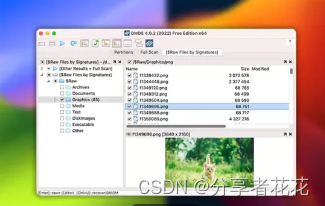
如何使用它?
该软件比较先进,不适合没有数据恢复经验和使用高级软件的新用户。
一旦你启动了这个软件,你首先要了解它是如何工作的?与其他数据恢复软件不同,它更复杂。但并非不可能理解;您随时可以访问帮助部分。
优点:
具有良好恢复率的先进软件之一。
在购买许可版本之前,您最多可以恢复 4000 个文件。
缺点:
不适合新手,因为它需要高级软件的先验知识。
价钱:
DMDE Express(1 年)1-操作系统- 20.00 美元
DMDE 标准 1-操作系统 - $48.00
DMDE 标准多操作系统 - $67.20
DMDE Professional1-操作系统- $95.00
DMDE Professional 多操作系统 - $133.00
# 13.磁盘战士:
对于 Mac 用户来说,这个软件简直就是救星。如果您面临驱动器损坏的问题并且担心丢失数据,那么请使用此工具。它将帮助修复您的驱动器并拯救您的所有数据,这是其他软件无法做到的。
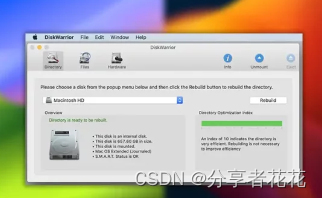
如何使用它?
恢复数据的方法与任何其他数据恢复软件相同,您必须查找保存数据的文件夹,运行扫描过程,然后它将显示恢复的文件,使用预览选项查看哪个您想要保留的文件并单击恢复,您就可以恢复宝贵的数据。该软件可确保您的驱动器没有错误,并使用故障安全模式来替换损坏的目录。该软件使用重建目录的方法来查找丢失的文件。
优点:
修复文件系统已损坏的驱动器。
该软件甚至可以修复已停止启动的HFS和HFS+系统磁盘。
缺点:
不提供免费试用,因此用户在购买前不会了解其功能。
使用此软件需要先了解有关数据恢复软件的知识。
价钱:
终身许可证:119.95 美元
升级现有许可证:59.95 美元
结论:
丢失数据可能会令人心碎。主要是当您的驱动器包含图片、视频或一些重要的工作文件时;如果您最近在 Mac 上丢失了数据并且不知道如何恢复它,您可以使用博客中提到的任何工具快速检索它。我们为您提供了多种选择;请根据您的需要和专业知识随意选择一种。
在这里获取 2021 年最好的 Mac 硬盘恢复软件来恢复已删除的文件和硬盘。想要从 Mac 硬盘恢复丢失的数据吗?那么您需要最好的 Mac 硬盘恢复软件/工具。有许多工具可以恢复丢失/删除的数据,它们可以帮助您修复和恢复相关数据。
如果您不知道哪个软件适合恢复 MacBook Air、MacBook Pro、iMac 上丢失的数据?适用于 macOS Monterey、Big Sur、Mojave、macOS High Sierra、macOS Sierra、OS X 10.11(OS X EI Capitan)、10.10(OS X Yosemite)、10.9 (OS X Mavericks) 和旧版本。那么我在这里向您推荐2017年最佳Mac硬盘恢复软件。该软件被IT专业人士、FBI、甚至苹果公司和家庭用户使用。
总体好评、评级和近100%的Mac后继数据恢复软件,那么它就是数据救援4。自2002年推出以来,它是非常强大的Mac硬盘恢复软件。让我们通过下面的内容来了解数据救援4的功能。
这个软件可以恢复什么东西?
易于使用,屡获殊荣
硬盘驱动器崩溃、损坏或无法安装
擦除或重新格式化硬盘
文件被删除、损坏或丢失
适用于 Mac 的 Real Mac 硬盘和文件恢复软件
恢复您意外删除的文档、照片
包括免费的美国电话和电子邮件支持
100%无风险保证
运行 OS X 10.7.4 及更低版本的 Mac 用户必须使用数据恢复 来找回丢失的数据、文件、图片、视频等。

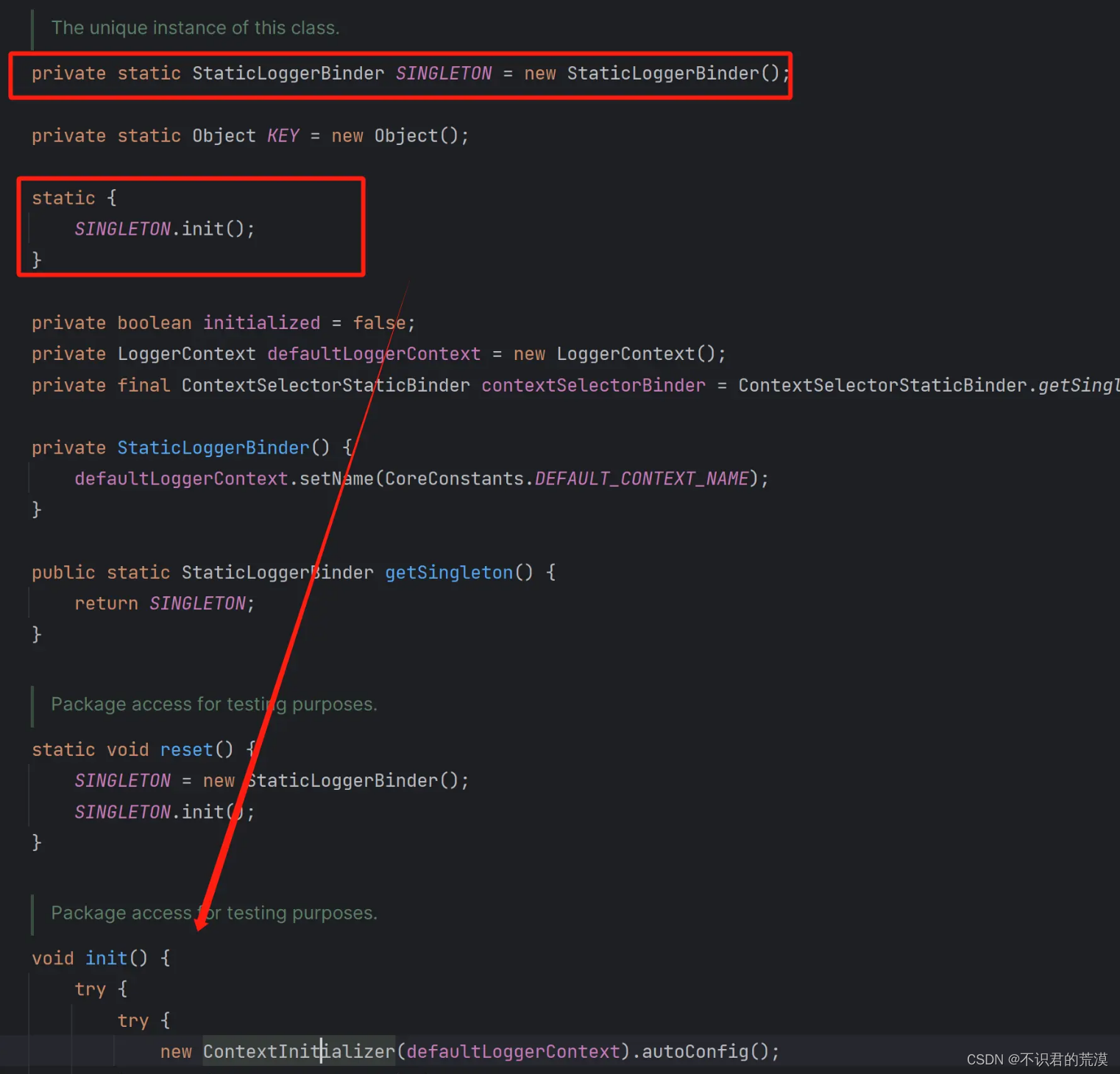

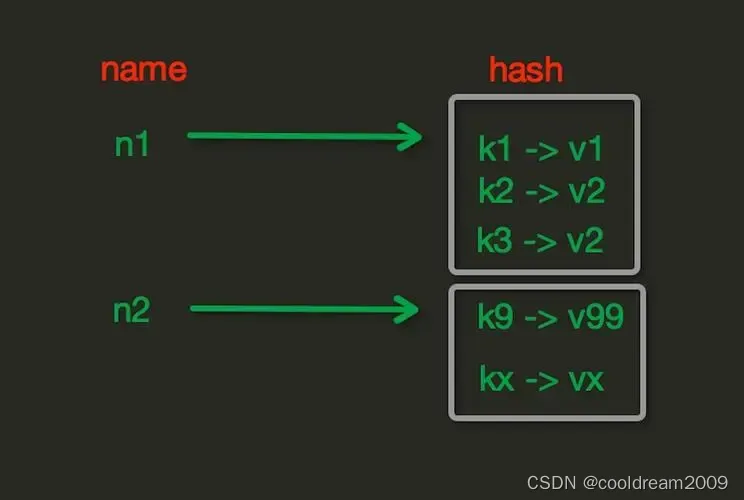
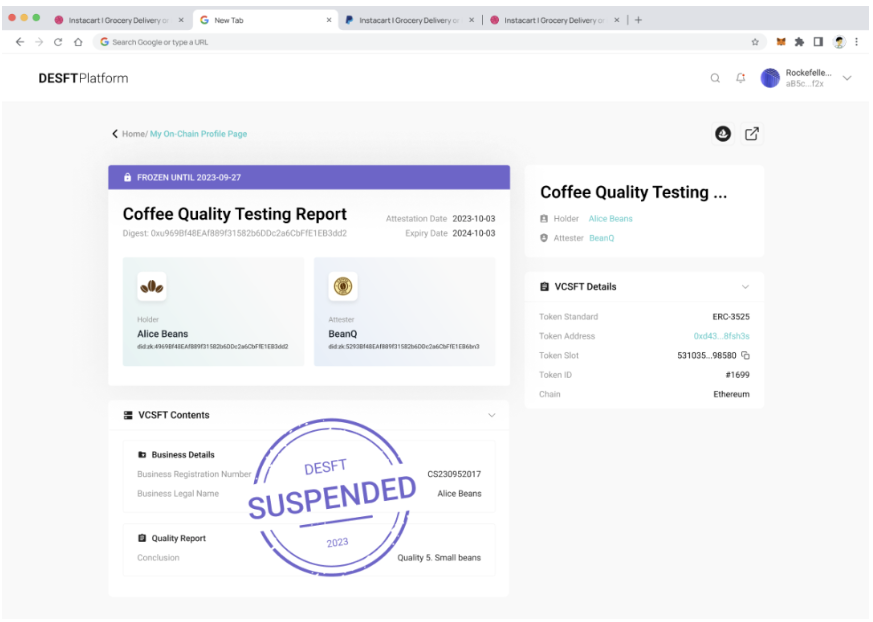
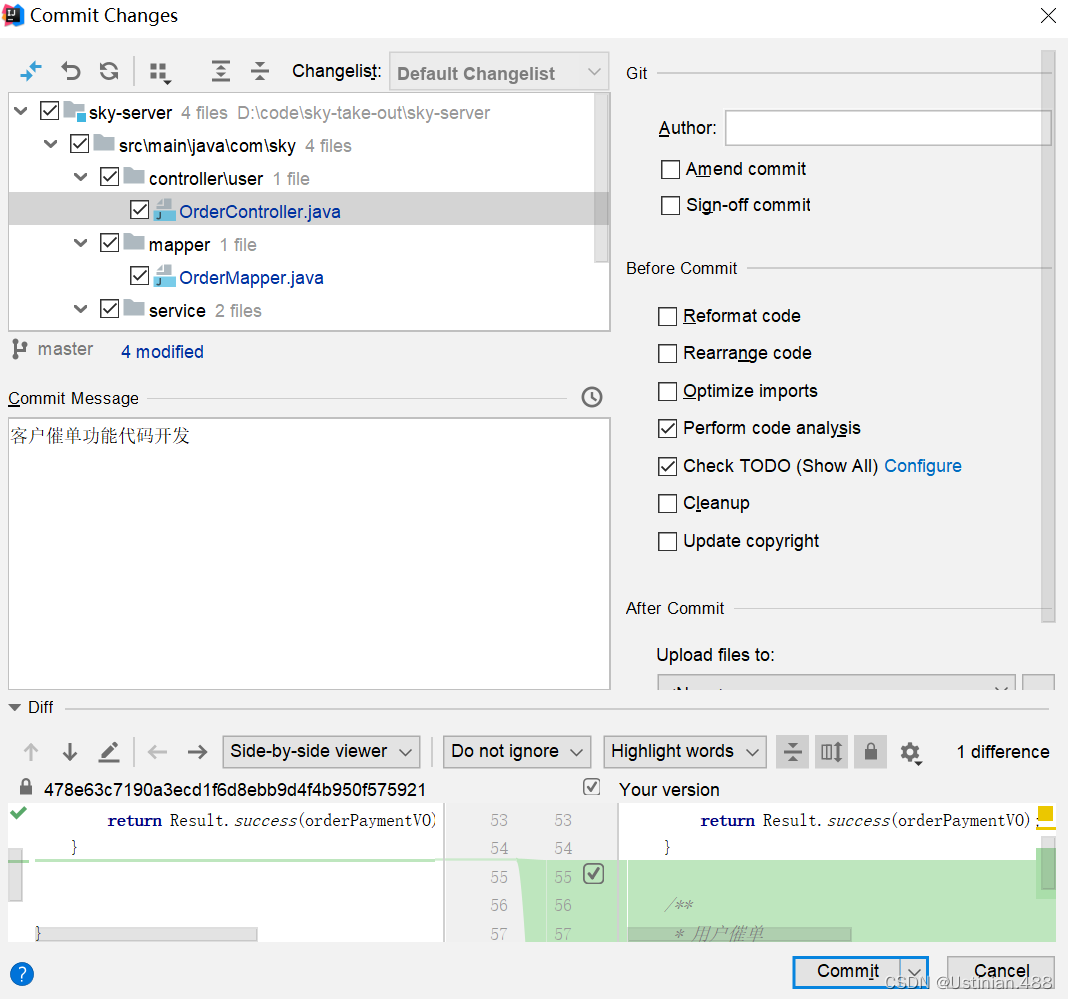
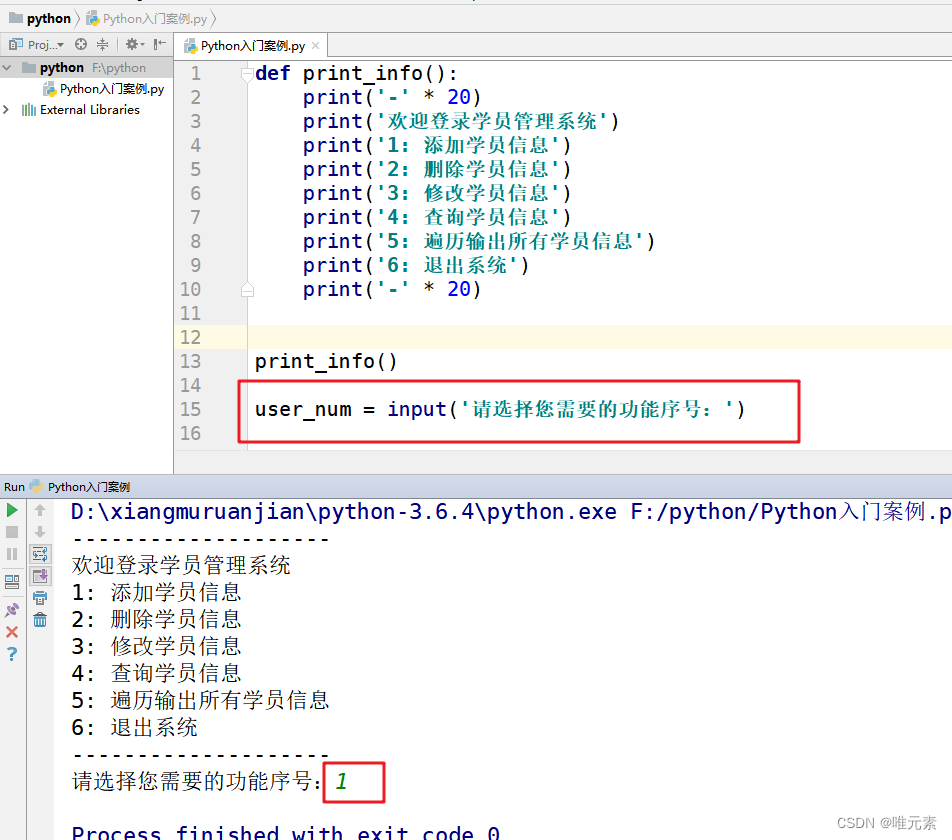
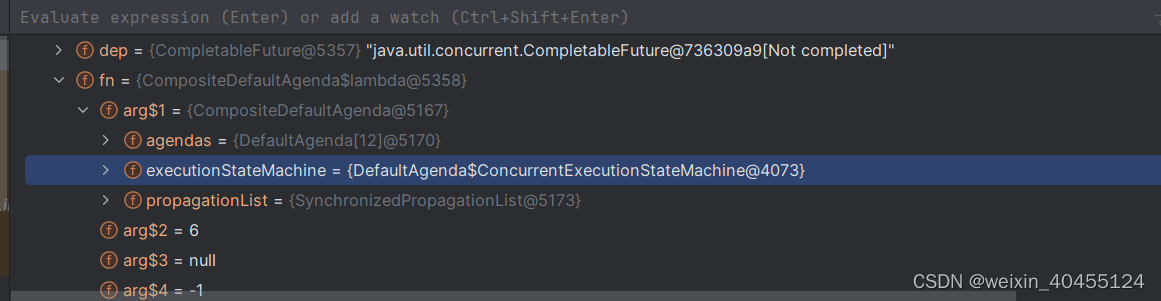
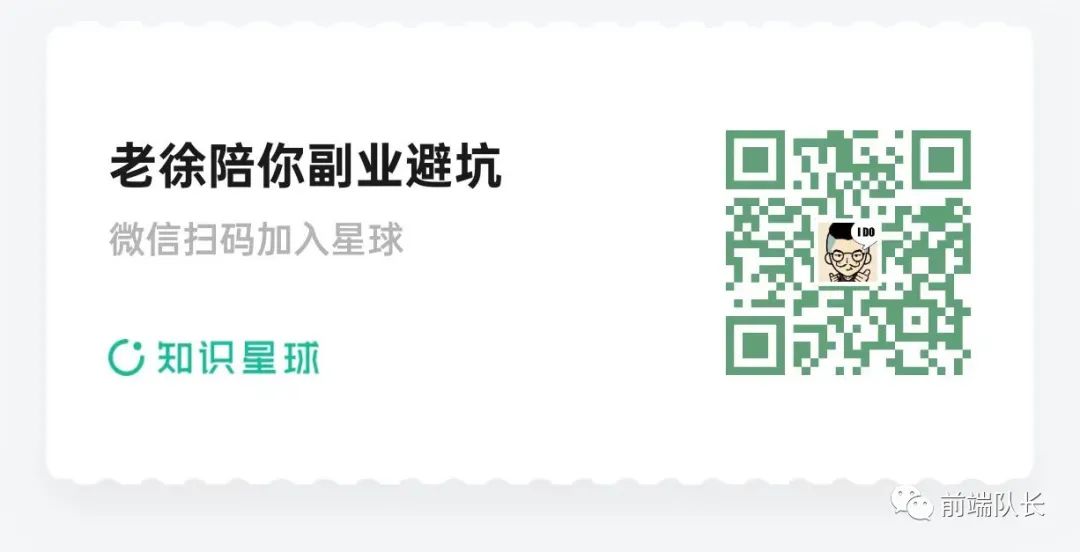

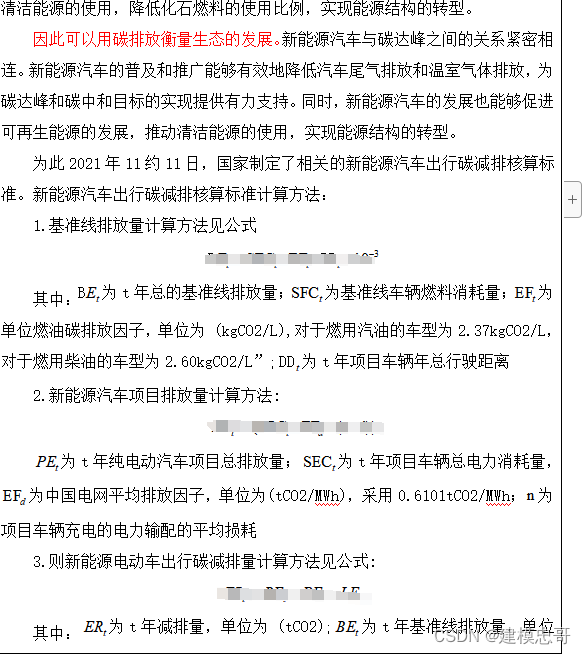
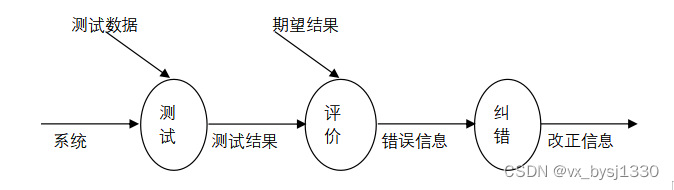
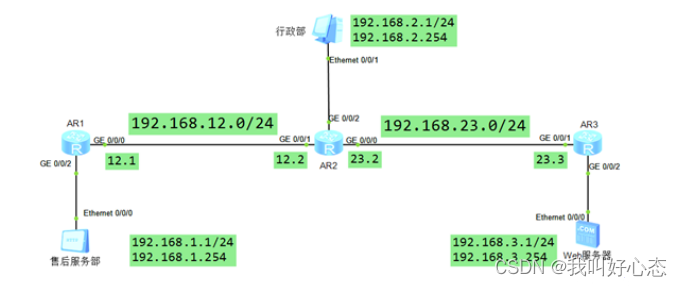


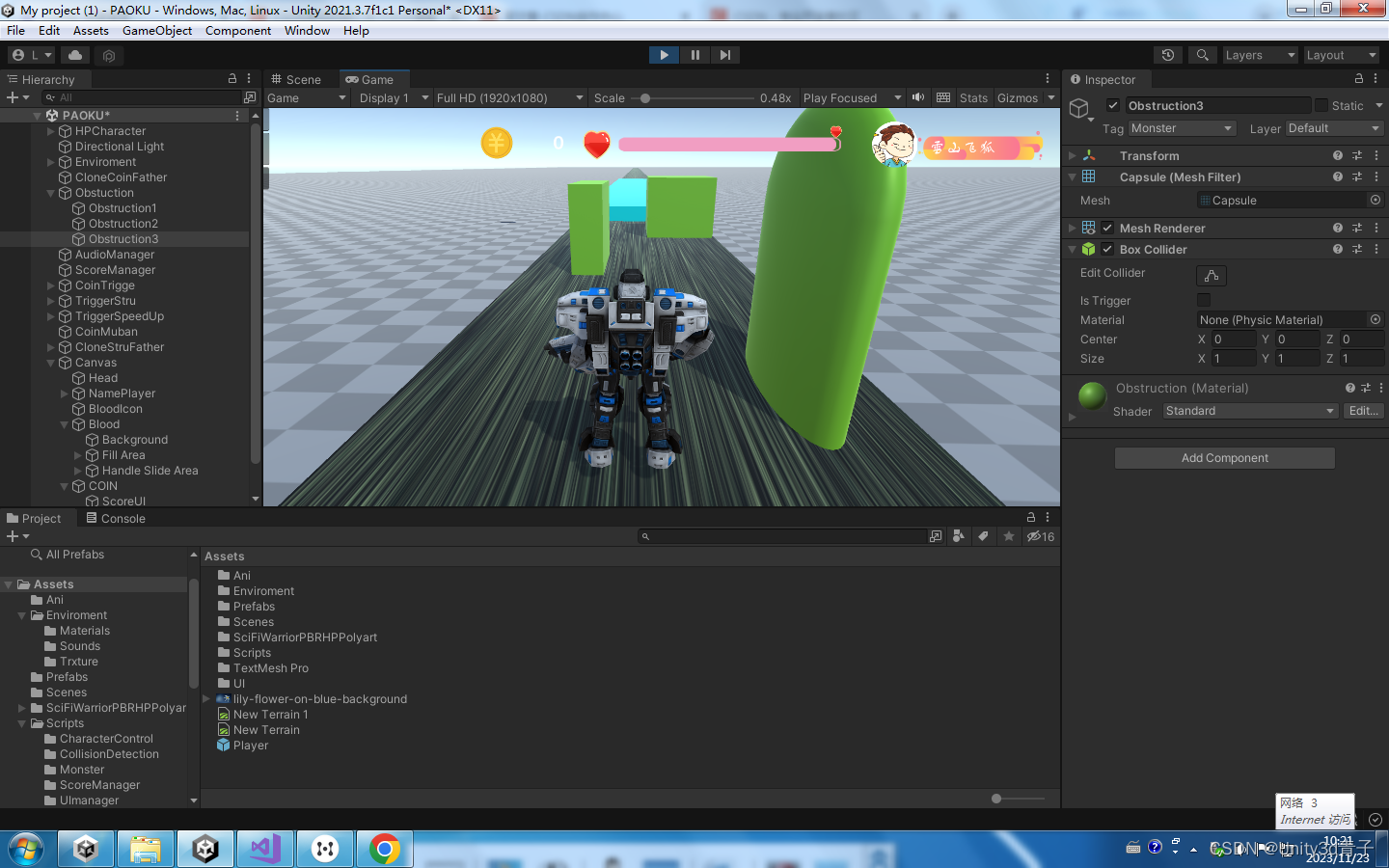


![[pyqt5]pyqt5设置窗口背景图片后上面所有图片都会变成和背景图片一样](https://img-blog.csdnimg.cn/9f977000e848427cb49ce42f54f66cba.jpeg)
